Kysymys
Ongelma: Kuinka korjata "Jotain tapahtui meidän puolellamme" -virhe Microsoft Storessa?
Hei. Yritän asentaa sovellusta Microsoft Storesta, mutta saan jatkuvasti saman virheilmoituksen "Jotain tapahtui meidän puolellamme". Miten korjaan tämän?
Ratkaistu vastaus
Microsoft Store on digitaalinen jakelualusta. Sen avulla käyttäjien on kätevää asentaa ja päivittää ohjelmansa kerralla. Listalle tulevien sovellusten on käytävä läpi laaja tarkistusprosessi, jotta Windows-käyttäjillä on vihdoin paikka, jossa he voivat asentaa sovelluksia turvallisesti ja olla huolehtimatta PUP-ohjelmasta (mahdollisesti ei-toivottu ohjelma).
[1] ja haittaohjelmat[2] infektiot.Kauppa julkaistiin kuitenkin ei niin kauan sitten, Windows 8:lle, ja käyttäjillä on edelleen ongelmia sen kanssa. Kirjoitimme aiemmin aiheesta virhekoodi 0x80072efe, 0xC002001B, 0x8007064a, ja paljon muuta. Äskettäin käyttäjät alkoivat kokea "Jotain tapahtui meidän päässämme" -virhettä yrittäessään asentaa sovelluksia. Sen kerrottiin ilmestyvän Windows 10:ssä ja 11:ssä. Yleensä Windows Storessa on toimintahäiriöitä välimuistiongelmien ja vioittuneiden tiedostojen vuoksi.
Jos kohtaat ongelmia yrittäessäsi käynnistää Windows Storea, yritä ensin kirjautua ulos tilistäsi ja kirjautua sitten uudelleen sisään. Valitettavasti tämä toimenpide korjaa ongelman pienelle määrälle ihmisiä, joten saatat joutua käyttämään monimutkaisempia vianetsintämenetelmiä. Tästä oppaasta löydät 7 vaihetta, jotka voivat korjata Microsoft Storen "Jotain tapahtui meidän puolellamme" -virheen. Opit käyttämään sisäänrakennettua vianmääritysohjelmaa ja korjaamaan manuaalisesti yleisiä virheiden syitä.
Jos haluat välttää pitkällisen vianetsintäprosessin, voit käyttää ylläpitotyökalua, kuten ReimageMac-pesukone X9. Tämä tehokas ohjelmisto voi korjata yleisiä Windows-ongelmia, kuten järjestelmävirheet, vioittuneet tiedostot, BSOD: t,[3] ja rekisteri[4] ongelmia. Muussa tapauksessa noudata alla olevia vaiheittaisia ohjeita.
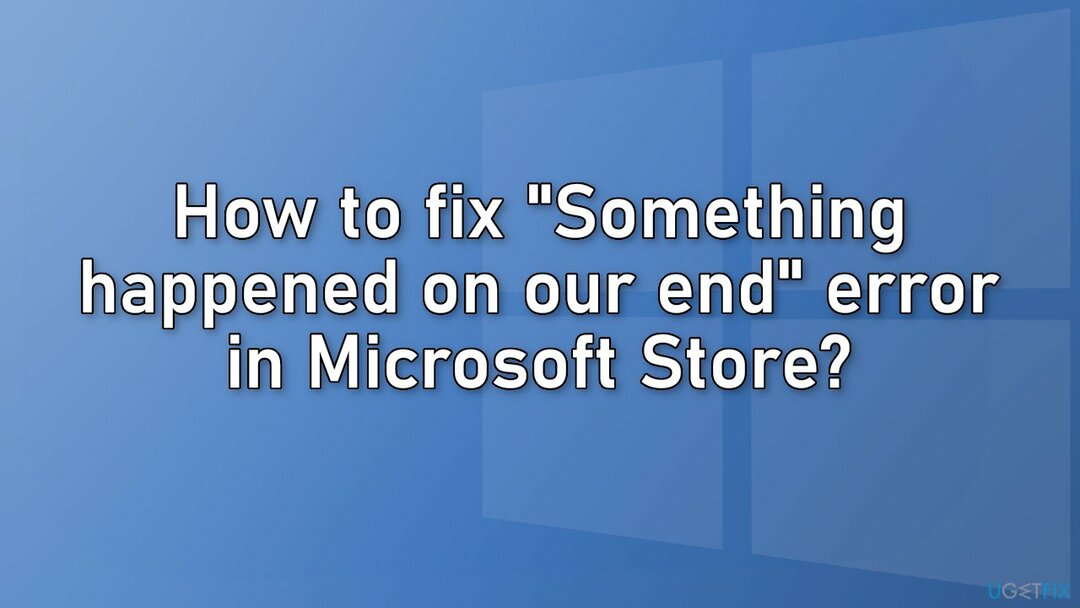
Ratkaisu 1. Suorita Store Apps -vianmääritys
Vioittuneen järjestelmän korjaamiseksi sinun on ostettava lisensoitu versio Reimage Reimage.
- Tyyppi Vianetsintä Windowsin haussa ja paina Tulla sisään
- Klikkaus Muita vianmäärityksiä jos et näe niitä luettelossa
- Vieritä alas löytääksesi Windows Store -sovellukset
- Napsauta ja valitse Suorita vianmääritys
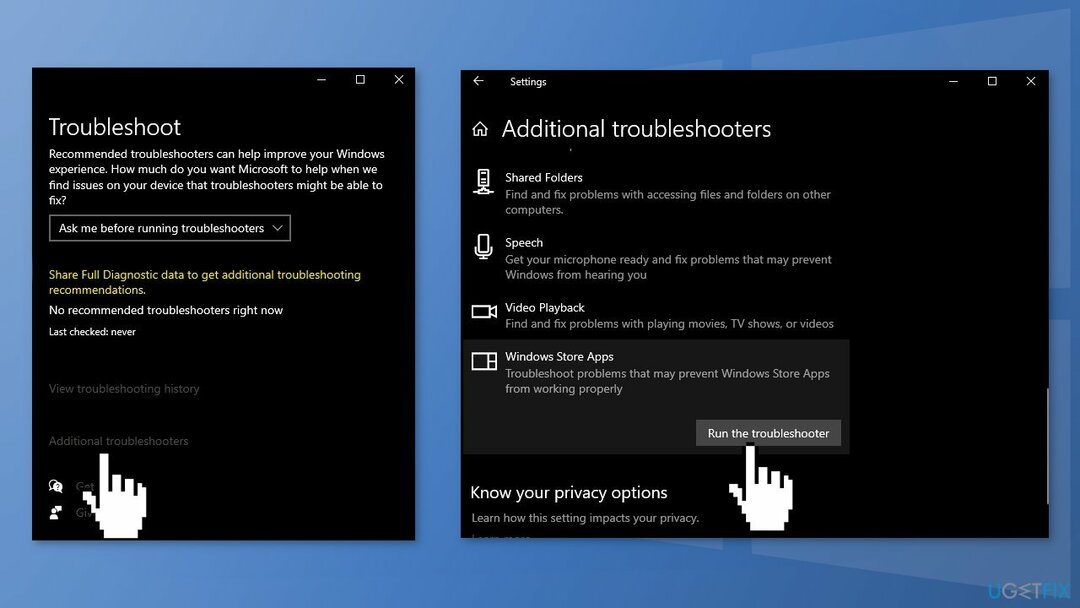
Ratkaisu 2. Korjaa vioittuneet järjestelmätiedostot
Vioittuneen järjestelmän korjaamiseksi sinun on ostettava lisensoitu versio Reimage Reimage.
Käytä komentokehotekomentoja järjestelmätiedostojen vioittumisen korjaamiseen:
- Avata Komentorivi järjestelmänvalvojana
- Käytä seuraavaa komentoa ja paina Tulla sisään:
sfc /scannow
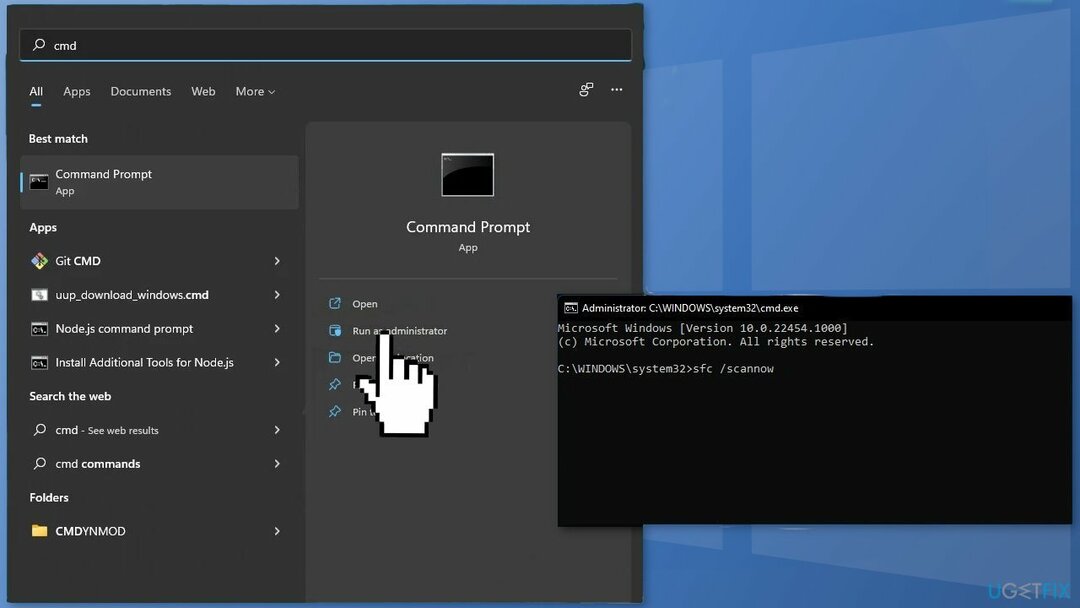
- Käynnistä uudelleen järjestelmäsi
- Jos SFC palautti virheen, käytä seuraavia komentorivejä painamalla Tulla sisään jokaisen jälkeen:
DISM /Online /Cleanup-Image /CheckHealth
DISM /Online /Cleanup-Image /ScanHealth
DISM /Online /Cleanup-Image /RestoreHealth
Ratkaisu 3. Tarkista aika ja päivämäärä tietokoneeltasi
Vioittuneen järjestelmän korjaamiseksi sinun on ostettava lisensoitu versio Reimage Reimage.
Jos tietokoneesi on asetettu väärään aikaan ja päivämäärään, saattaa ilmetä toimintahäiriöitä. Voit muuttaa kellonajan ja päivämäärän asetuksia seuraavasti:
- Napsauta hiiren kakkospainikkeella tehtäväpalkin kelloa ja napsauta sitten Säädä päivämäärä/aika vaihtoehto
- Vuoro vinossa vaihtoehdot Aseta aika ja aikavyöhyke automaattisesti
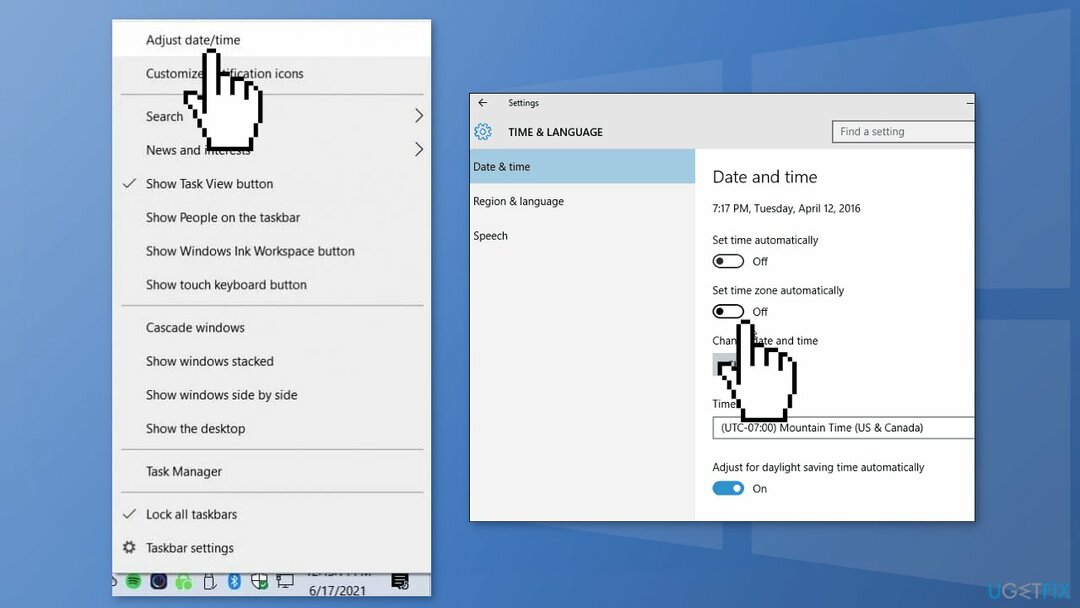
- Sen jälkeen, valitse oikea aikavyöhyke avattavasta valikosta
- Muuta sitten kellonaikaa ja päivämäärää napsauttamalla Muuttaa -painiketta
- Klikkaa Muuttaa -painiketta varmistaaksesi, että tallennat uudet asetukset
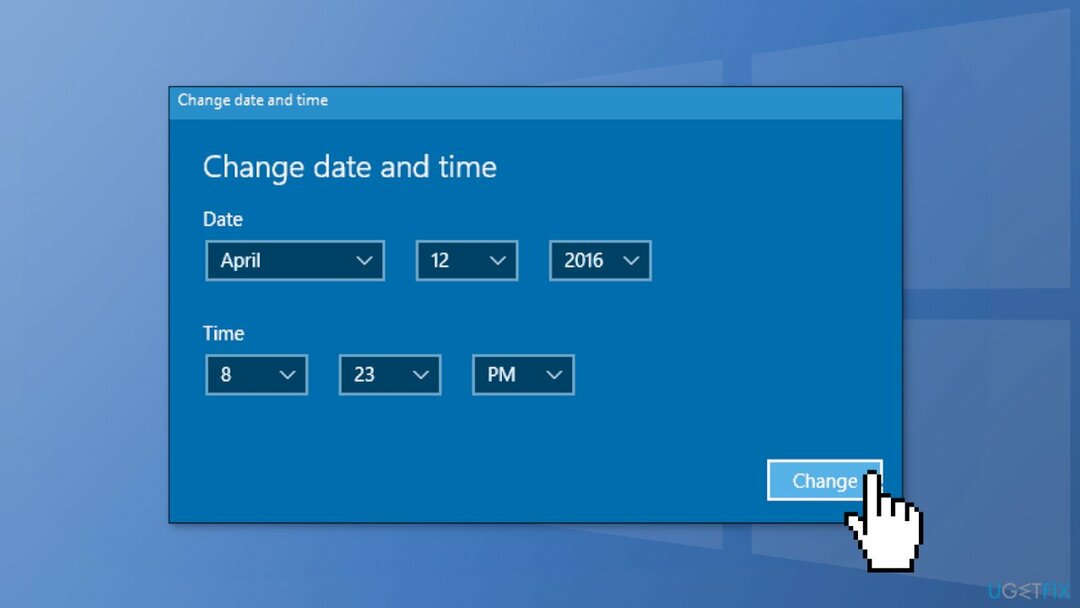
- Nyt voit palata ja kääntyä päällä mahdollisuus Aseta aika ja vyöhyke automaattisesti jos haluat
Ratkaisu 4. Poista käytöstä kolmannen osapuolen virustorjuntaohjelmisto ja VPN
Vioittuneen järjestelmän korjaamiseksi sinun on ostettava lisensoitu versio Reimage Reimage.
Jos järjestelmääsi on asennettu kolmannen osapuolen virustorjuntaohjelmisto, yritä poistaa se käytöstä ja yrittää sitten asentaa sovellus. Jos Microsoft Store pystyy asentamaan sovelluksen oikein virustentorjuntaohjelmiston ollessa pois käytöstä, käy selväksi, että ongelma johtui siitä. Siirry virustorjuntaasetuksiin ja etsi poistovaihtoehto.
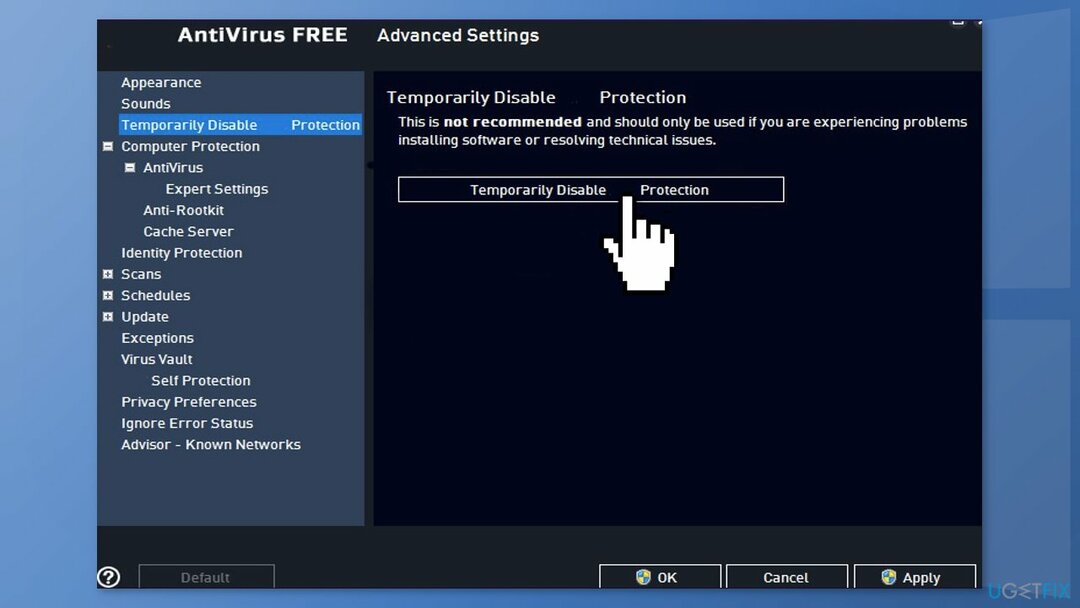
Ratkaisu 5. Nollaa Store-välimuisti
Vioittuneen järjestelmän korjaamiseksi sinun on ostettava lisensoitu versio Reimage Reimage.
- Avaa Windows Powershell tästä hakupalkista kirjoittamalla powershell
- Napsauta hakutulosta hiiren kakkospainikkeella ja valitse Suorita järjestelmänvalvojana
- Jos UAC avautuu, osuu Joo antamaan suostumuksesi
- Tyyppi WSReset.exe ja osui Tulla sisään
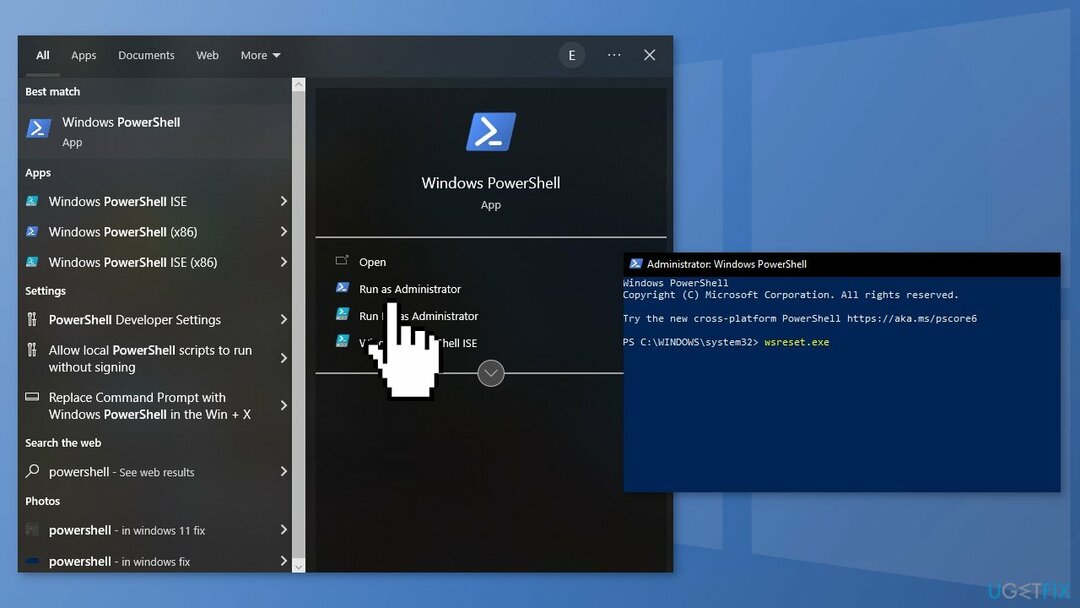
Ratkaisu 6. Asenna Windows Store uudelleen
Vioittuneen järjestelmän korjaamiseksi sinun on ostettava lisensoitu versio Reimage Reimage.
- Lehdistö Windows + X -näppäimet
- Klikkaus Windows PowerShell (järjestelmänvalvoja)
- Kirjoita kehotteeseen seuraavat komennot ja paina Tulla sisään:
Get-AppxPackage -allusers *WindowsStore* | Poista-AppxPackage
Get-AppxPackage -allusers *WindowsStore* | Foreach {Add-AppxPackage -DisableDevelopmentMode -Rekisteröi "$($_.InstallLocation)\\AppXManifest.xml"}
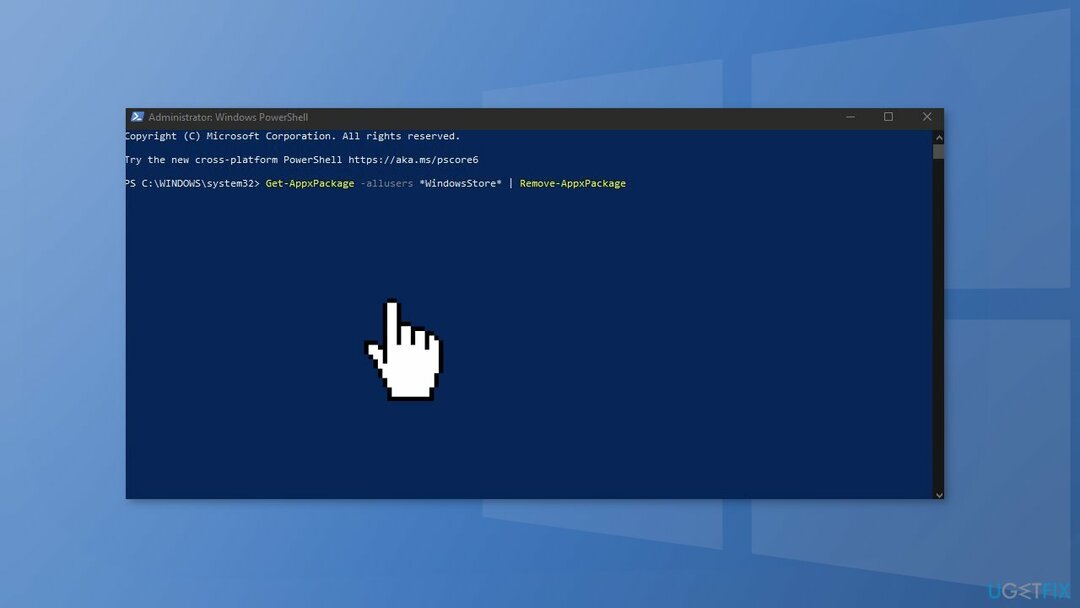
Ratkaisu 7. Rekisteröi kaikki Store-sovellukset uudelleen
Vioittuneen järjestelmän korjaamiseksi sinun on ostettava lisensoitu versio Reimage Reimage.
- Lehdistö Windows + X -näppäimet
- Klikkaus Windows PowerShell (järjestelmänvalvoja)
- Kirjoita seuraava komento ja paina Tulla sisään:
Get-AppXPackage -AllUsers | Foreach {Add-AppxPackage -DisableDevelopmentMode -Rekisteröi "$($_.InstallLocation)\\AppXManifest.xml"}
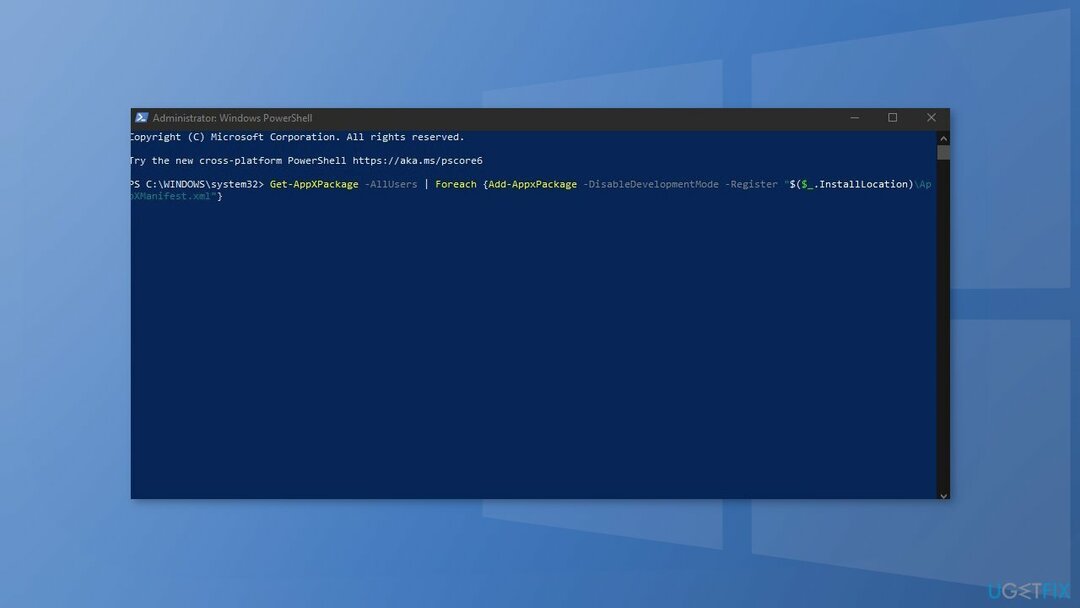
- Uudelleenkäynnistää tietokoneellesi
Korjaa virheet automaattisesti
ugetfix.com-tiimi yrittää tehdä parhaansa auttaakseen käyttäjiä löytämään parhaat ratkaisut virheiden poistamiseen. Jos et halua kamppailla manuaalisten korjaustekniikoiden kanssa, käytä automaattista ohjelmistoa. Kaikki suositellut tuotteet ovat ammattilaistemme testaamia ja hyväksymiä. Alla on lueteltu työkalut, joita voit käyttää virheen korjaamiseen:
Tarjous
tee se nyt!
Lataa FixOnnellisuus
Takuu
tee se nyt!
Lataa FixOnnellisuus
Takuu
Jos et onnistunut korjaamaan virhettäsi Reimagen avulla, ota yhteyttä tukitiimiimme saadaksesi apua. Ole hyvä ja kerro meille kaikki tiedot, jotka mielestäsi meidän pitäisi tietää ongelmastasi.
Tämä patentoitu korjausprosessi käyttää 25 miljoonan komponentin tietokantaa, jotka voivat korvata käyttäjän tietokoneelta vaurioituneen tai puuttuvan tiedoston.
Vioittuneen järjestelmän korjaamiseksi sinun on ostettava lisensoitu versio Reimage haittaohjelmien poistotyökalu.

Pysyäksesi täysin nimettömänä ja estääksesi Internet-palveluntarjoajan ja hallitusta vakoilulta sinun pitäisi työllistää Yksityinen Internet-yhteys VPN. Sen avulla voit muodostaa yhteyden Internetiin samalla, kun olet täysin anonyymi salaamalla kaikki tiedot, estää jäljittäjät, mainokset ja haitallisen sisällön. Mikä tärkeintä, lopetat laittomat valvontatoimet, joita NSA ja muut valtion laitokset suorittavat selkäsi takana.
Odottamattomia tilanteita voi tapahtua milloin tahansa tietokoneen käytön aikana: se voi sammua sähkökatkon vuoksi, a Blue Screen of Death (BSoD) voi tapahtua tai satunnaisia Windows-päivityksiä voi tulla koneeseen, kun olit poissa muutamaksi pöytäkirja. Tämän seurauksena koulutehtäväsi, tärkeät asiakirjat ja muut tiedot saattavat kadota. Vastaanottaja toipua kadonneita tiedostoja, voit käyttää Data Recovery Pro – se etsii tiedostojen kopioita, jotka ovat edelleen saatavilla kiintolevylläsi, ja hakee ne nopeasti.